拍好的视频导出后还是正常速度?拖拽进度条调整总提示「参数错误」?许多用户因不熟悉剪映「变速轨道」功能,在时间轴反复拖拽却触发自动补帧!下面一起看下剪映慢动作特效设置的操作方法。

一、剪映慢动作特效在哪里调
我们以苹果手机剪映APP为例进行演示介绍。
1、在手机上打开剪映,进入到要编辑的视频页面,点击底部“变速”。

2、进入到变速页面,点击“常规变速”。
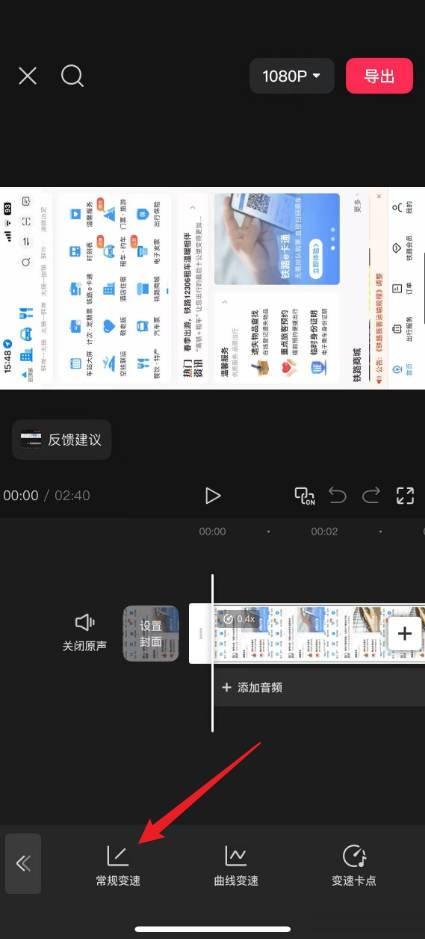
3、进入到常规变速页面,拖动变速图标,进行调整特效播放速度。

演示环境:
品牌型号:iPhone 16
系统版本:iOS 18.3
软件版本:剪映 15.8.0
二、剪映慢动作特效设置的注意事项
1. 调整速度与稳定性:调整慢动作的速度时,应确保视频片段的稳定性,避免画面抖动或模糊。可以通过变速功能将速度设置为小于1的速度(如0.4或0.5),并结合防抖技巧来提升效果。
2. 预览与调整:在完成慢动作设置后,建议进行预览,确认效果是否符合预期。如果满意,再导出视频。
3. 过渡效果:为避免因速度突变导致的不连贯感,可以在慢动作前后添加过渡效果,如淡入淡出。
4. 滤镜与特效:可以叠加滤镜或特效(如牛皮纸滤镜、震动、发光等)来增强视觉效果,但需注意特效时长与主视频一致。
5. 音频同步:慢动作视频的音频需与主视频对齐,可通过删除多余音频或调整音频轨道实现。
6. 帧率调整:为了获得更流畅的慢动作效果,可以将帧率调整至30fps,并结合光流法处理。
